რაც შეეხება Microsoft Excel-ს, მასში ბევრი მონაცემია ჩართული, რიცხვები, დღეები, მეტი რიცხვი, სია უსასრულოა. თითქმის შეუძლებელია თქვენი Excel-ის ყველა დავალების შესრულება რაიმე სახის ავტომატიზაციის გარეშე. ავტომატიზაციის ერთ-ერთი ყველაზე მნიშვნელოვანი ხრიკი, რომელიც შეიძლება ვინმეს დასჭირდეს, არის რიცხვების სერიების ავტომატური გენერაცია. ასევე, არსებობს კლასიკური გზა, რომ შეიყვანოთ პირველი 3 ნომერი ერთი სვეტის 3 უჯრედში და შემდეგ გადაიტანოთ მნიშვნელობები დანარჩენი სერიების ავტომატური შევსებისთვის იმ უჯრედებში, რომლებსაც ჩვენ ვირჩევთ. აბა, ვის უყვარს ყოველთვის კლასიკურ გზაზე დგომა?
ამ სტატიაში ჩვენ წარმოგიდგენთ სერიის შევსება ფუნქციონალობა excel-ში, რომლის გამოყენებითაც შეგიძლიათ სასწაულების მოხდენა სერიის გენერირებით!
როგორ გამოვიყენოთ შევსების სერიის ფუნქციონალობა სვეტებზე
Ნაბიჯი 1: დააწკაპუნეთ on უჯრედი და შეიყვანეთ საწყისი ნომერი თქვენი სერიიდან.
ქვემოთ მოცემულ მაგალითში მე დავაწკაპუნე უჯრედ D1-ზე და შევიყვანე ნომერი 20.
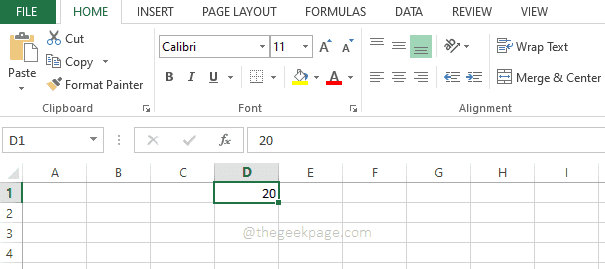
ნაბიჯი 2: როგორც შემდეგი, თქვენ გჭირდებათ აირჩიეთ უჯრედები სადაც გსურთ თქვენი სერიების დანარჩენი გენერირება. ეს შეიძლება იყოს მთელი სვეტი ან სვეტის უჯრედების არჩეული უწყვეტი დიაპაზონი.
ახლა, დარწმუნდით, რომ იმყოფებით მთავარი ჩანართი.
მარჯვენა ბოლოს მთავარი ლენტი, თქვენ შეძლებთ იპოვოთ ღილაკი სახელად შეავსეთ. ჯერ დააწკაპუნეთ მასზე და შემდეგ დააწკაპუნეთ დასახელებულ ვარიანტზე სერიალი.
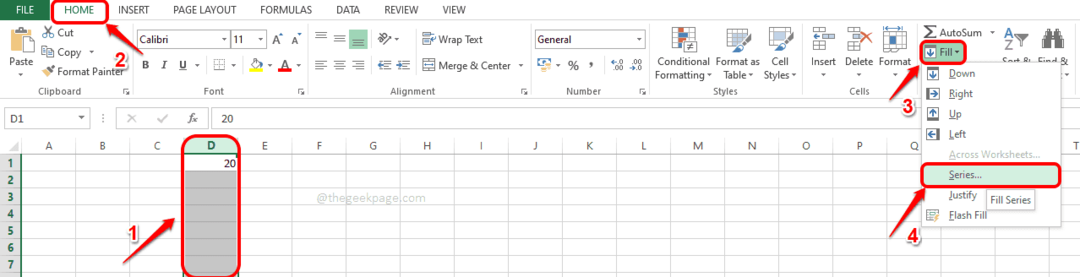
ნაბიჯი 3:-ში სერიალი ფანჯარა, რომელიც იხსნება შემდეგში, შედით ბოლო დიაპაზონის მნიშვნელობა თქვენი სერიების დასახელებულ ტექსტურ ველში Stop Value. მაგალითად, თუ თქვენი სერია არის 20-დან 40-მდე, რიცხვი, რომელიც უნდა შეიყვანოთ შეჩერების ღირებულება ველი არის 40.
დააჭირეთ კარგი ღილაკი.
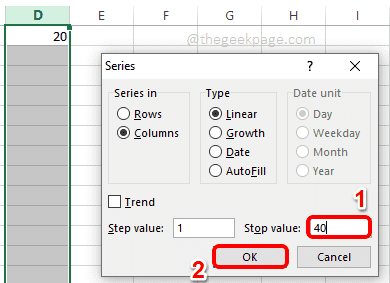
ნაბიჯი 4: Ის არის. ახლა თქვენ ხედავთ, რომ თქვენი სერია ავტომატურად გენერირებულია თქვენს მიერ არჩეულ სვეტის დიაპაზონში.
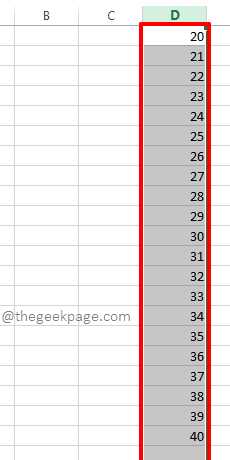
როგორ გამოვიყენოთ შევსების სერიის ფუნქციონალობა მწკრივებზე
მწკრივებში სერიის გენერირების ნაბიჯები ასევე მსგავსია სვეტების. გთხოვთ, მიჰყევით ქვემოთ მოცემულ ნაბიჯებს ამის მარტივად მისაღწევად.
Ნაბიჯი 1: დააჭირეთ უჯრედს საიდანაც გსურთ თქვენი სერია დაიწყოს და შეიყვანეთ საწყისი ნომერი თქვენი სერიები უჯრედის შიგნით.
ახლა აირჩიეთ უწყვეტი უჯრედების დიაპაზონი, ერთ რიგში, სადაც გსურთ თქვენი სერიების გენერირება.
როგორც შემდეგი, მარჯვენა ბოლოს მთავარი ლენტი, დააწკაპუნეთ შეავსეთ ჩამოსაშლელი და შემდეგ დააწკაპუნეთ სერიალი ვარიანტი.
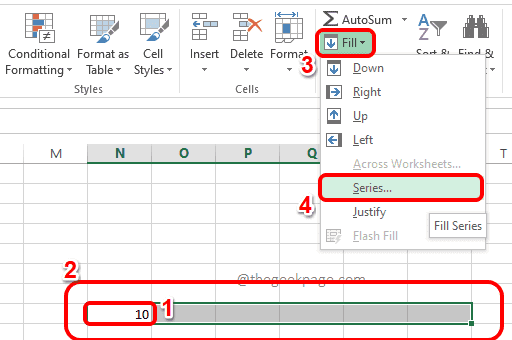
ნაბიჯი 2: ახლა ში სერიალი ფანჯარა, ისევე, როგორც ეს გაკეთდა სვეტებისთვის, შეიყვანეთ შეჩერების ღირებულება რიგებისთვის. დააჭირეთ კარგი ღილაკი ერთხელ შესრულებულია.
Stop მნიშვნელობა არის მნიშვნელობა, რომელზეც თქვენი სერია შეჩერდება. მაგალითად, თუ თქვენ შეარჩიეთ 30 უჯრედი და მიუთითეთ დაწყების მნიშვნელობა 10, ხოლო გაჩერების მნიშვნელობა 20, მაშინ მხოლოდ 10 უჯრედი იქნება დასახლებული და სერია იქნება 10,11,12,13..19,20.
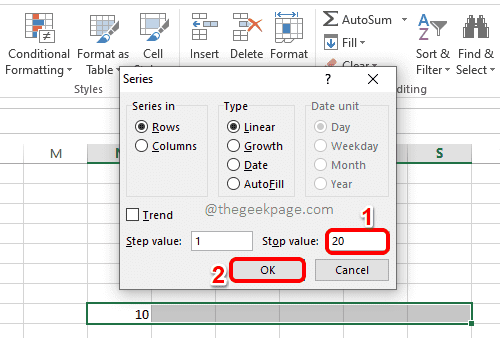
ნაბიჯი 3: Ესეც ასე! თქვენ ახლა ხედავთ სერიებს, რომლებიც ავტომატურად გენერირებულია თქვენს მიერ არჩეულ მწკრივის დიაპაზონში.
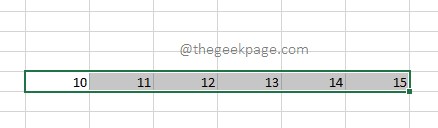
იმედია გაერთეთ მისი შესწავლით სერიის შევსება ფუნქციონირება Microsoft Excel-ში. გმადლობთ, რომ კითხულობთ.


